Quando crias uma publicação no Tumblr, a versão mais recente do nosso editor
(por vezes descrita como NPF, abreviatura de Neue Post Format) permite que
adiciones vários tipos de conteúdo numa única publicação. Todas as
publicações feitas a partir das aplicações iOS ou Android do Tumblr usam
este formato.
Nas aplicações
Ao abrir o editor de publicações, vais ver uma fila de ícones na parte
inferior do ecrã.
![]()
Da esquerda para a direita:
- Aa: as tuas opções de formatação de texto, para blocos de texto.
- Ícone de corrente: toca aqui para adicionar um bloco de link.
- GIF: podes criar um GIF através de um vídeo do teu dispositivo ou utilizar a
pesquisa de GIFs do Tumblr. Insere um bloco de imagem. - Ícone do álbum de fotografias: abre a biblioteca de imagens do teu
dispositivo. Podes inserir um bloco de imagem ou um bloco de vídeo. - Auscultadores: pesquisa uma música no Soundcloud ou no Spotify e insere-a na
tua publicação com um bloco de áudio. - Votações: toca neste ícone para adicionar uma votação.
- Ler mais: toca aqui para dividires a tua publicação com um link de
“Continuar a ler”. - Duas pessoas: toca aqui para acrescentares um aviso
de conteúdo.
Nota: se tiveres texto destacado, verás apenas o ícone Aa e as opções de
formatação de texto. Anula a seleção do texto para os ícones do tipo de
bloco aparecerem.
Cada ícone corresponde a um tipo diferente de bloco de conteúdo que podes
adicionar à publicação. Vamos abordar cada tipo de bloco a seguir.
Opções de texto
Escreve qualquer coisa numa publicação e destaca o texto para exibir as
opções de formatação de texto.
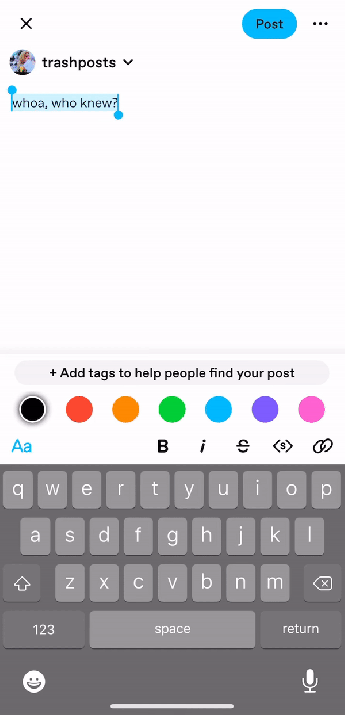
Aqui vais encontrar as seguintes opções:
- As cores estão na primeira linha. Toca numa cor para aplicá-la no texto
selecionado. - Prime sem soltar no ícone Aa para alterar o subtipo de texto:
- Normal: o tamanho predefinido do texto.
- Grande: um tamanho de fonte médio.
- Máximo: um tamanho de fonte grande. Esta opção pode ser usada para criar o
título da publicação. - Citação: corresponde ao tipo de publicação de citação.
- Diálogo: corresponde ao tipo de publicação de diálogo.
- Lucille: fonte cursiva.
- Indentado: citação.
- Lista por pontos: uma lista não ordenada com marcadores.
- Lista numerada: uma lista ordenada.
- Também podes tocar no ícone Aa para ver todos estes subtipos.
- À direita do ícone Aa, podes encontrar mais algumas opções. Da esquerda para
a direita:- Negrito (B)
- Itálico (i)
- Rasurado (S)
- Pequeno (<s>)
- Link
- Toca neste ícone e cola o teu URL para adicionares um link ao texto.
Podes saber mais sobre as opções de formatação de texto neste artigo
de ajuda.
Adicionar um link
Toca no ícone da corrente para inserir um bloco de link. Dica: se já
copiaste o URL para a área de transferência, o Tumblr vai perguntar se
queres utilizar esse link.
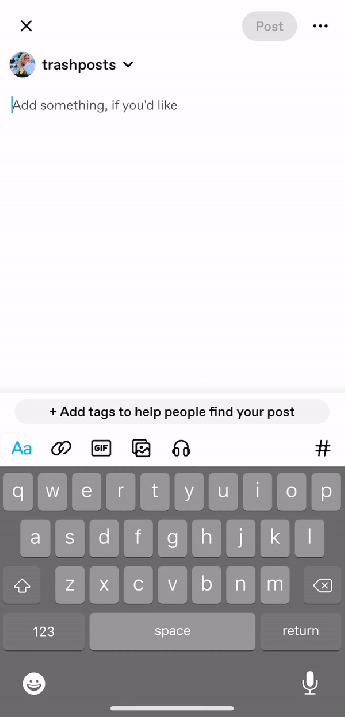
Inserir um GIF
Toca no ícone GIF para abrir a pesquisa de GIFs. Toca na lupa para pesquisar
um GIF ou cria o teu próprio ao tocar em “Criar um GIF”.
Podes saber mais sobre a criação de GIFs neste
artigo.
Adicionar uma fotografia ou vídeo
Toca no ícone da fotografia para abrir a biblioteca de imagens do teu
dispositivo.
Depois de adicionares uma imagem à tua publicação, toca nos 3 pontos no
canto inferior direito para adicionar o texto alternativo. O texto
alternativo deve ser uma breve descrição da tua imagem, como se estivesses a
descrevê-la a alguém pelo telefone, para tornar a tua publicação acessível
às pessoas que utilizam um leitor de ecrã.
Toca no ícone da paleta para editar a imagem com filtros, autocolantes e
texto.
Também podes colar um link do Youtube, do Vimeo e do Dailymotion para
incorporares o vídeo diretamente em qualquer publicação.
Podes saber mais sobre como tirar e editar fotografias neste artigo
de ajuda. O nosso artigo sobre publicar vídeos encontra-se aqui.
Áudio
Toca no ícone dos auscultadores para procurar uma música no Spotify ou no
Soundcloud.
Podes saber mais sobre a publicação de áudio neste
artigo.
Reorganizar blocos de conteúdo
Podes premir e arrastar um bloco para um local diferente na tua publicação:
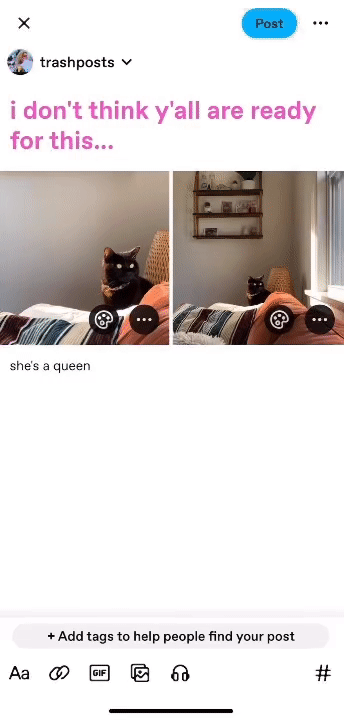
Também podes eliminar um bloco inteiro, arrastando e soltando-o no ícone do
lixo.
Na Web
Num browser, o editor de publicações usa os mesmos tipos de blocos de
conteúdo que a versão móvel, mas tem um aspeto ligeiramente diferente,
dependendo do ícone do tipo de publicação em que
clicas. Vamos abordar todas as opções abaixo.
HTML ou markdown
O editor de publicações utiliza rich text por defeito, mas podes trocar para
o modo HTML ou markdown se quiseres. Com o formulário de publicação aberto,
clica no ícone da engrenagem no canto superior direito. No final desse menu,
vais ver as opções do editor de texto.

Publicações de texto
Clica na opção Aa/publicação de texto e verás um editor de publicações
familiar:
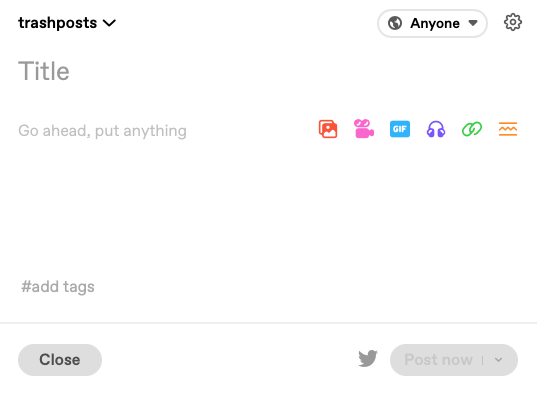
Os ícones do lado direito da publicação são os seguintes, da esquerda para a
direita:
- Câmara: carrega uma imagem.
- Vídeo: carrega um vídeo.
- GIF: abre a pesquisa de GIFs.
- Áudio: pesquisa uma música no Spotify ou no Soundcloud, ou cola um URL do
Spotify, do Soundcloud ou do Bandcamp. Estamos a trabalhar para aceitar
carregamentos de ficheiros de áudio. - Link: insere um bloco de link.
- Três pontos: insere um link para ler mais.
Escreve qualquer coisa, depois destaca o texto para revelar as opções de
formatação:
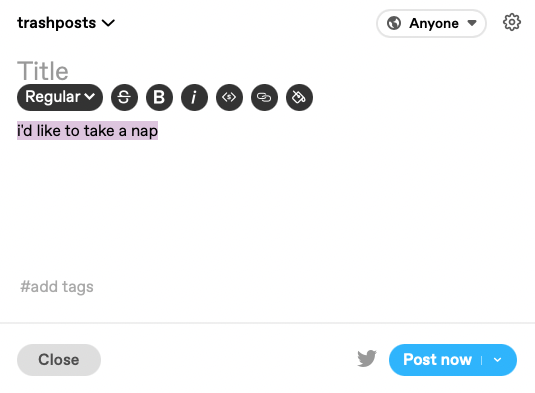
Da esquerda para a direita, as opções são:
- Opções de subtipo de texto. Clica para expandir o menu pendente:
- Normal: o tamanho predefinido do texto.
- Grande: um tamanho de fonte médio.
- Máximo: um tamanho de fonte grande. Esta opção pode ser usada para criar o
título da publicação. - Citação: corresponde ao tipo de publicação de citação.
- Diálogo: corresponde ao tipo de publicação de diálogo.
- Lucille: fonte cursiva.
- Indentado: citação.
- Lista por pontos: uma lista não ordenada com marcadores.
- Lista numerada: uma lista ordenada.
- Rasurado (S)
- Pequeno (<s>)
- Negrito (B)
- Itálico (i)
- Link
- Cores da fonte
Sabe mais sobre as nossas opções de formatação de texto aqui.
Publicações de fotografia
Clica no ícone da publicação de fotografia para abrir este editor:
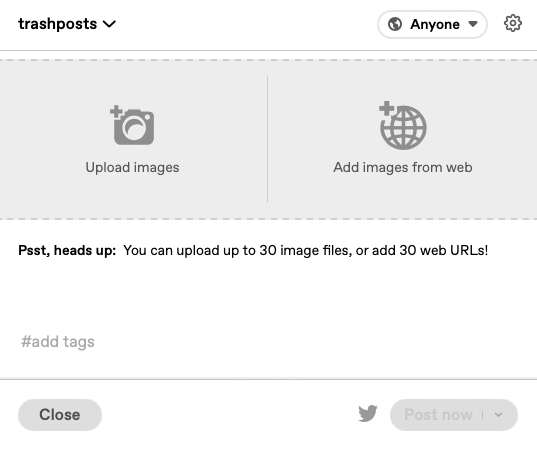
Podes carregar imagens do teu dispositivo ou adicionar imagens ao colar um
URL.
Ao introduzires uma legenda abaixo da imagem, verás todas as opções de que
dispomos na secção de publicações de texto. Podes adicionar qualquer tipo de
bloco de conteúdo à legenda.
Podes saber mais sobre como adicionar fotografias às tuas publicações neste
artigo.
Publicações de citação
Clicar no ícone de publicação de citação irá abrir uma publicação de texto
com o subtipo de texto definido para citação:

Publicações de link
Clica no ícone de publicação de link para abrir uma nova publicação com um
bloco de link já inserido. Depois, podes colar ou escrever o URL que queres
inserir na publicação.
Publicações de diálogo
Clicar no ícone de publicação de diálogo irá abrir uma publicação de texto
com o subtipo de texto definido para diálogo:
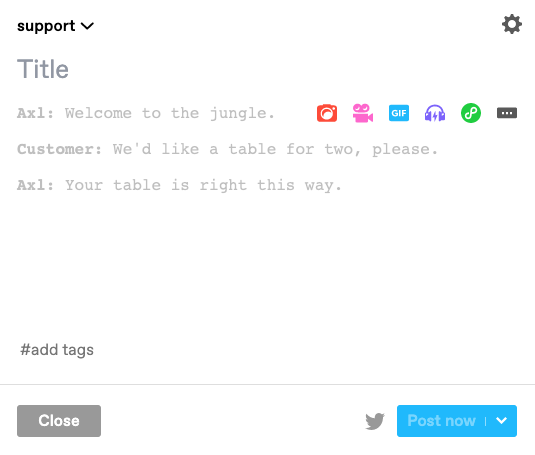
Escreve algum texto, depois escreve dois pontos e ele será automaticamente
formatado como negrito. Por exemplo:
kat: grande publicação, frank.
frank:muito obrigado.
Publicações de áudio
Clica no ícone de publicação de áudio para abrir um formulário de publicação
com um bloco de áudio pré-inserido. Podes pesquisar uma música no Spotify ou
no Soundcloud, ou copiar um URL de áudio do Spotify, do Soundcloud ou do
Bandcamp.
Sabe mais sobre as opções de áudio no nosso artigo oficial do Centro de Ajuda.
Publicações de vídeo
Clica no ícone de publicação de vídeo para abrir um formulário de publicação
com estas duas opções:

Clica na opção à esquerda para carregares um ficheiro de vídeo do teu
dispositivo. Clica na opção à direita para usares o URL de um vídeo.
Clica no pequeno ponto de interrogação para veres quantos minutos de
vídeo te restam hoje antes de atingires o limite.
Podes saber mais sobre a publicação de vídeos neste artigo de
ajuda.
Limitações
O novo editor tem alguns limites que deves ter em conta para diferentes
tipos de conteúdo:
- Um bloco de texto único pode conter um máximo de 4096
caracteres. Se colares ou escreveres um único parágrafo que exceda
este limite, será dividido em dois (ou mais) blocos de texto.- Assim que a publicação for criada, cada parágrafo individual é convertido
num bloco de texto.
- Assim que a publicação for criada, cada parágrafo individual é convertido
- O número máximo de menções é 50. Isto evita spam e abusos.
- O número máximo de inline links é 100. O número máximo de
blocos de link permitido numa publicação é 10. - O número máximo de blocos de imagem/GIF permitido numa
publicação é 30. - O número máximo de blocos de vídeo permitido numa
publicação é 10. No entanto, neste momento apenas podes carregar um
vídeo por publicação. - O número máximo de blocos de áudio permitido numa
publicação é 10. - Há um limite de tamanho de publicação geral de 1 MB.
Nos casos em que dois limites se sobrepõem, aplica-se o limite mais
restritivo.
Há um limite de 1000 blocos de conteúdo permitido numa
única publicação.
Sabias? Cabe cerca de um terço do Moby Dick numa
publicação do Tumblr.
E os tipos de publicações?
Por defeito, todas as novas publicações originais criadas através do novo
editor são consideradas publicações de texto. A ideia de um único “tipo de
publicação” já não faz sentido para publicações NPF que podem ter uma
variedade de tipos de bloco de conteúdo, em vez de realçar um único tipo de
conteúdo.
Posto isto, as publicações NPF são mapeadas para um tipo de publicação
legado, dependendo dos blocos de conteúdo que adicionas à publicação. Podes
ler mais sobre a lógica aqui.
Temas do Tumblr
As publicações criadas com o novo editor podem ser apresentadas de forma
diferente em relação às publicações no formato original. Para reduzir o
impacto disto nos temas dos blogues, acrescentámos uma simples correção CSS no tema do teu blogue para melhorar a
forma como as publicações são apresentadas no teu blogue. Esta correção está
ativada para toda a gente por defeito.
Se estiveres a usar um tema premium do nosso jardim de temas , consulta a página do teu
tema para encontrar o contacto da assistência e falar com o criador do
tema. Recomendamos que dês uma vista de olhos à nossa lista selecionada de
temas em destaque, na qual todos os que estão marcados com uma estrela
vermelha foram concebidos para ser compatíveis com o novo editor:
https://www.tumblr.com/themes/collection/featured
Embora recomendemos que uses os temas
do jardim de temas para garantir que estás a usar um tema seguro, há outras
fonte fiáveis de temas. Dá uma vista de olhos a estes criadores no Tumblr,
por exemplo: @codingcabin
, @glenthemes e @rachaelthemes são
todos ótimos recursos. Se não sabes por onde começar, recomendamos um tema
moderno e atual como o Vision ou o
Stereo. O
criador de temas @eggdesign
também desenvolveu um
modelo de temas que funciona com as novas publicações, o que permite que
cries mais facilmente o teu próprio tema!
Se estiveres a usar um tema gratuito ou tiveres criado o teu, podes
saber mais sobre como criar ou editar um tema do Tumblr na nossa
documentação:
https://www.tumblr.com/docs/pt/custom_themes
Podes saber mais sobre HTML e CSS em geral através destes recursos
gratuitos:
https://developer.mozilla.org/en-US/docs/Learn
https://www.w3schools.com/
https://www.freecodecamp.org/
Documentação
Para saberes mais sobre a criação do Formato de Publicação Neue, consulta a
publicação do blogue da equipa de programação. Podes ver
todas as especificações do NPF no Github.

